Как очистить реестр в Windows 11 [4 способа]
![Как очистить реестр в Windows 11 [4 способа] Как очистить реестр в Windows 11 [4 способа]](https://cloudo3.com/resources8/images31/image-9744-0105182733836.png)
Реестр Windows - это банк памяти вашего ПК. Узнайте, как правильно очистить его в Windows 11 и ускорить работу вашего компьютера.

За последний месяц почти все компетентные организации и учебные заведения обратились за помощью в различное программное обеспечение для видеосвязи или конференц-связи. Хотя такие приложения, как Skype и Google Duo , полностью способны проводить небольшие собрания, они не совсем подходят для этой цели, если количество участников превышает 50. И именно здесь в игру вступают такие приложения, как Zoom.
Zoom , как и Microsoft Teams и Hangouts Meet, представляет собой платформу удаленной видеоконференцсвязи. Однако, в отличие от двух приложений, упомянутых выше, Zoom не просит вас сразу же указывать данные своей кредитной карты. Бесплатный - для базовых пользователей - и простой процесс регистрации, множество служебных функций и забавные фоны позволили Zoom стать одним из наиболее часто используемых приложений во время блокировки, оставив его более украшенных конкурентов в пыли.
Приложение, использующее видео и аудио, неизбежно потребляет много данных, что является большой проблемой для людей, которым требуется не превышать месячный лимит. К счастью, с помощью небольших настроек здесь и там можно довольно значительно сократить использование данных. И сегодня мы вам все об этом расскажем.
СВЯЗАННЫЕ : Как исправить проблему, не работающую с виртуальной камерой на Zoom
СОДЕРЖАНИЕ
Сколько данных потребляет Zoom?
Zoom, который стал частью нашей повседневной жизни, хорошо это или плохо. Это позволяет нам мгновенно связываться с нашими друзьями и коллегами и обеспечивать максимально бесперебойную работу операций.
Однако, поскольку это приложение для видеоконференцсвязи, оно немного затруднено для людей с ограниченными тарифными планами и более медленным подключением. В этом разделе мы посмотрим, сколько данных потребляет Zoom во время видеозвонка 1: 1 или группового видеозвонка.
По теме : Как представить на Zoom?
1: 1 вызов
Как вы, возможно, догадались, вызов 1: 1 немного более экономичен, чем групповой вызов, просто из-за того, что Zoom не вынужден обрабатывать так много скачущих эскизов и их четкий аудиовыход.
Для звонков 1: 1 при высоких настройках Zoom требуется соединение со скоростью 600 кбит / с. В течение часа он потреблял около 270 МБ данных для загрузки и 270 МБ для загрузки. Таким образом, за час вы потратите около 540 МБ данных на «высококачественный» вызов Zoom.
Если вы предпочитаете звонить в формате 720P, вам придется сохранить много места - почти в два раза. За час вызов 720P Zoom может потреблять 1,08 ГБ данных - 540 МБ для загрузки и 540 МБ для загрузки.
Наконец, самое высокое качество, Full HD, больше всего повредит вашему балансу данных. Видеозвонок 1080P на Zoom может потреблять до 1,62 ГБ в час - 810 МБ для загрузки и 810 МБ для загрузки.
Таким образом, час звонка 1: 1 Zoom может обойтись вам где-то между 540 МБ и 1,62 ГБ. Для оптимального баланса качества и экономии мы рекомендуем видеозвонки 720P на Zoom.
Связанный: Потрясающие фоны на Хэллоуин для загрузки
Групповой вызов
Групповые вызовы - самая ресурсоемкая функция Zoom. По мере увеличения числа участников потребление данных также стремительно растет.
В отличие от вызовов 1: 1, для группового вызова «высокого» качества в Zoom требуется скорость загрузки / выгрузки до 1 Мбит / с / 800 Кбит / с. Переводя эти скорости в приблизительные цифры, вы получите около 360 МБ загрузки и 450 МБ загрузки в час, в результате чего общая сумма составит 810 МБ.
Zoom требует скорости загрузки и выгрузки 1,5 Мбит / с для вызовов 720P или просмотра галереи. Это увеличит ваше почасовое потребление до 1,35 ГБ / час - поровну между загрузкой и загрузкой.
Наконец, у нас есть видеозвонки 1080P, Full HD. Поскольку в проведении конференц-связи Full HD практически нет необходимости, мы надеемся, что вы сможете избежать этого. Тем не менее, если вам интересно, видеозвонок Full HD на Zoom потребляет в общей сложности 2,4 ГБ в час - 1,2 ГБ для загрузки и 1,2 ГБ для загрузки.
Связанный: Что означает закрепление видео при увеличении? Знают ли они, если вы прикрепляете видео?
Совместное использование экрана
Совместное использование экрана - еще один важный аспект Zoom, но он не так требователен к ресурсам, как два других. Без миниатюр видео для совместного использования экрана требуется только 75 кбит / с. С его помощью вам потребуется около 150 кбит / с - 1/4 часть высококачественного вызова Zoom.
Вебинар
Вебинары Zoom также стали обычным явлением с начала пандемии. Вот что вам нужно знать о потреблении данных веб-семинаров.
Для вебинаров 1: 1 необходимая скорость загрузки составляет 600 кбит / с и 1,2 Мбит / с для высококачественной потоковой передачи и 720P соответственно. Итак, через час вы потеряете 270 МБ на высококачественном семинаре по Zoom и 540 МБ на 720P. Вебинары пока не поддерживают потоковую передачу 1080P.
Голосовые вызовы Zoom
Zoom также поддерживает высококачественные голосовые вызовы. VOIP-вызов через Zoom Phone потребляет от 80 до 100 кбит / с.
Связанный: Как использовать фильтры масштабирования
Как сохранить данные на встрече Zoom?
Что ж, вот несколько способов продлить срок службы ваших мобильных данных при видеозвонках Zoom, что особенно полезно, когда у вас есть много игр, в которые можно поиграть .
Выключите видео и микрофон
Как вы, возможно, уже догадались, видеопоток и микрофон являются наиболее потребляемыми данными компонентами Zoom. Так что, если не требуется, попробуйте проводить собрания без видео. Таким образом вы сэкономите часть данных и не столкнетесь с задержками или заиканием во время встречи.
Zoom позволяет начать встречу без видеопотока. Просто перейдите на официальный портал Zoom , наведите указатель мыши на « Организовать встречу » и нажмите « Без видео» .

Вы также можете отключить видеопоток во время встречи. Для этого нажмите кнопку « Остановить видео» - вторую кнопку слева.

Точно так же вы можете выключить микрофон, когда вам не нужно говорить. Во время собрания нажмите кнопку «Отключить звук» в нижнем левом углу экрана.

Снимите флажок HD-видео
Возможность общаться в видеочате в формате HD - это мечта каждого. Однако для людей, пытающихся ограничить использование данных, это не что иное, как кошмар. В зависимости от вашего оборудования или подключения к Интернету HD-видео может быть уже отключено по умолчанию. Чтобы перепроверить, откройте настольный клиент Zoom , перейдите в « Настройки» , перейдите на вкладку « Видео » и снимите флажок « Включить HD ».
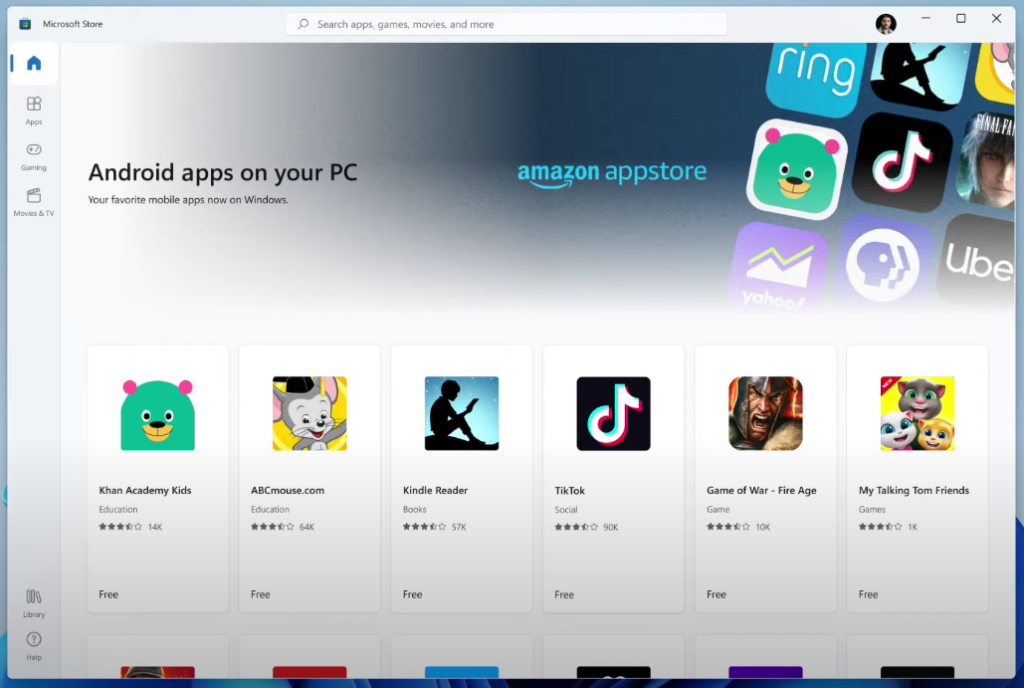
Связанный: Как смотреть Netflix на Zoom с вашим SO и друзьями
Zoom позволяет вам делиться экраном рабочего стола, что способствует беспрепятственной совместной работе. И хотя мы не можем опровергнуть полезность этой функции, мы также должны признать, что это сказывается на балансе данных. Так что, за исключением случаев, когда это необходимо, избегайте совместного использования экрана.
И как только цель будет достигнута, не забудьте нажать кнопку Screen Share прямо в середине экрана Zoom Meeting и выключить ее.

Кроме того, попробуйте использовать инструменты для совместной работы в Интернете, такие как Google Docs, Microsoft Word Online и т. Д., Чтобы ограничить совместное использование экрана.
Выключите видео полностью
Вы можете сэкономить еще больше данных, полностью отключив видео: видеозвонок будет стоить вам 2,475 ГБ данных в час с разрешением 1080p, а аудиовызов использует всего 27 МБ в час.
Помните, что вы также израсходуете трафик, если у других участников вашего звонка включено видео. Если вы действительно обеспокоены, попросите их тоже выключить видеоэкраны.
Чтобы выключить видео, просто нажмите кнопку с надписью «Начать видео» в левом нижнем углу экрана. Ваше видео будет отключено, когда через кнопку появится красная линия.

Используйте Google Docs (или подобное приложение) вместо того, чтобы делиться своим экраном.
Это потребует некоторого сотрудничества со стороны всех участников телеконференции Zoom, но вы можете полностью избежать совместного использования экрана (и связанного с этим использования данных), используя отдельное приложение, такое как Google Docs, для обсуждения или редактирования важных документов.
Документы Google позволяют нескольким пользователям одновременно просматривать и редактировать документ, поэтому вы все можете видеть, что происходит, даже если он не отображается на соответствующих экранах.
Позвоните на конференцию Zoom по телефону
Чтобы вообще не использовать какие-либо данные, позвоните на встречу Zoom по телефону.
Ваши возможности будут ограничены, поскольку вы не сможете видеть чьи-либо лица или делиться экраном. Но для этого не требуются данные — фактически вам вообще не требуется подключение к Wi-Fi.
Просто наберите один из приведенных ниже номеров в зависимости от того, где вы находитесь в США, и при появлении соответствующего запроса введите идентификатор собрания (и, при необходимости, пароль собрания).
Реестр Windows - это банк памяти вашего ПК. Узнайте, как правильно очистить его в Windows 11 и ускорить работу вашего компьютера.
Изучите эффективные методы решения неприятной проблемы с бесконечным экраном загрузки Skyrim, гарантируя более плавный и бесперебойный игровой процесс.
Я внезапно не могу работать со своим сенсорным экраном, на который жалуется HID. Я понятия не имею, что поразило мой компьютер. Если это вы, вот несколько исправлений.
Хотите знать, как транслировать «Аквамен», даже если он недоступен для потоковой передачи в вашей стране? Читайте дальше, и к концу статьи вы сможете насладиться Акваменом.
Узнайте, как легко сохранить веб-страницу в формате PDF, а также откройте для себя различные методы и инструменты для преобразования веб-контента в переносимые файлы PDF для автономного доступа и совместного использования.
Этот блог поможет пользователям загрузить, установить и обновить драйвер Logitech G510, чтобы они могли в полной мере использовать функции этой клавиатуры Logitech.
Изучите шаги по устранению неполадок и проверенные методы решения проблем с задержкой в Rainbow Six Siege, чтобы обеспечить более плавный и приятный игровой процесс.
Что конвертировать PDF-файл в текстовый файл? Не волнуйтесь, в этом руководстве вы найдете два простейших метода преобразования PDF-файла в текстовый файл.
Редактор групповой политики может не работать на вашем компьютере из-за ошибки gpedit.msc не найден. Вот как это исправить!
Google Найти мое устройство не работает? Не волнуйтесь, блог предоставит вам подробное руководство по устранению неполадок и решению проблем с Google Find My Device.
Изучите пошаговые решения, адаптированные для систем Mac, обеспечивающие бесперебойную работу Discord без сбоев.
Изучите шаги по устранению неполадок, чтобы решить распространенные проблемы и беспрепятственно вернуть потоковую передачу Netflix на Roku.
Узнайте, как эффективно увеличить объем памяти вашего iPhone, с помощью нашего подробного руководства. Узнайте практические шаги и варианты, которые помогут вам никогда больше не исчерпать место для своих дорогих воспоминаний и важных данных.
Знаете ли вы, как увидеть все приложения, отслеживающие вас на Facebook? И есть ли у вас идеи, как их заблокировать? Читайте дальше, чтобы узнать, как защитить ваши данные от приложений, отслеживаемых Facebook.
Этот блог поможет читателям загрузить и обновить драйвер Canon MF237W для Windows 11/10, выполнив действия, рекомендованные экспертами.
Этот блог поможет читателям отключить функцию Copilot в Windows, если они не хотят использовать модель искусственного интеллекта.
Покупаете новый внешний диск? Сэкономьте немного денег и преобразуйте свой старый жесткий диск во внешний жесткий диск. Прочтите, чтобы узнать больше о переоборудовании и типах корпусов для вашего нового жесткого диска.
Этот блог поможет читателям, которые столкнулись с ошибкой «Что-то не так с прокси-сервером» в Chrome в Windows.
Kaspersky Password Manager не работает должным образом на вашем компьютере с Windows 11/10. Независимо от причины, вот несколько лучших способов решить проблему.
Этот блог поможет читателям решить проблему с сенсорной панелью ASUS, не работающей в Windows, с помощью рекомендованных экспертами шагов, которые можно быстро и легко выполнить.
Узнайте, как добавить границы в Документы Google, включая создание рамок с помощью таблиц или изображений. Эффективные решения внутри!
Это полное руководство о том, как изменить тему, цвета и многое другое в Windows 11 для создания потрясающего рабочего стола.
iPhone завис на домашних критических оповещениях? В этом подробном руководстве мы перечислили различные обходные пути, которые вы можете использовать, чтобы исправить ошибку «Домой хочет отправить критические оповещения iPhone». Узнайте полезные советы и решения.
Zoom - популярная служба удаленного сотрудничества. Узнайте, как добавить изображение профиля вместо видео, чтобы улучшить свою конфиденциальность.
Откройте для себя эффективные стратегии получения баллов Microsoft Rewards. Зарабатывайте на поисках, играх и покупках!
Изучите эффективные методы решения неприятной проблемы с бесконечным экраном загрузки Skyrim, гарантируя более плавный и бесперебойный игровой процесс.
Я внезапно не могу работать со своим сенсорным экраном, на который жалуется HID. Я понятия не имею, что поразило мой компьютер. Если это вы, вот несколько исправлений.
Прочтите это полное руководство, чтобы узнать о полезных способах записи вебинаров в реальном времени на ПК. Мы поделились лучшим программным обеспечением для записи вебинаров, а также лучшими инструментами для записи экрана и видеозахвата для Windows 10, 8, 7.
Вы случайно нажали кнопку доверия во всплывающем окне, которое появляется после подключения вашего iPhone к компьютеру? Вы хотите отказаться от доверия этому компьютеру? Затем просто прочтите эту статью, чтобы узнать, как отменить доверие к компьютерам, которые вы ранее подключали к своему iPhone.
Хотите знать, как транслировать «Аквамен», даже если он недоступен для потоковой передачи в вашей стране? Читайте дальше, и к концу статьи вы сможете насладиться Акваменом.
























